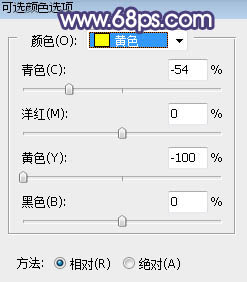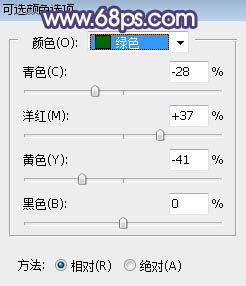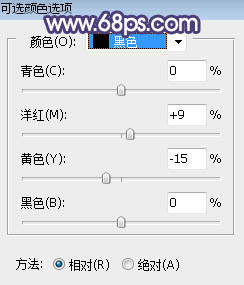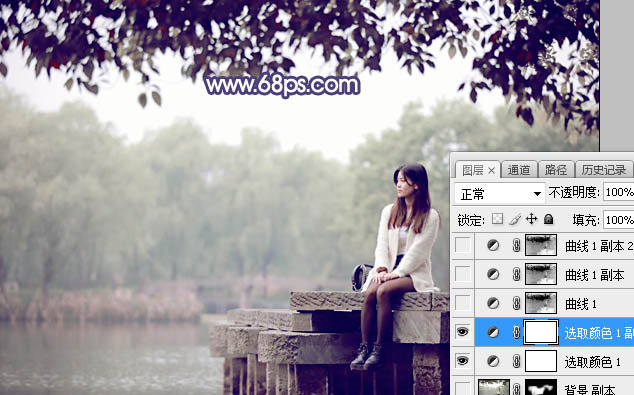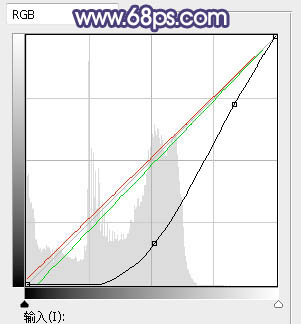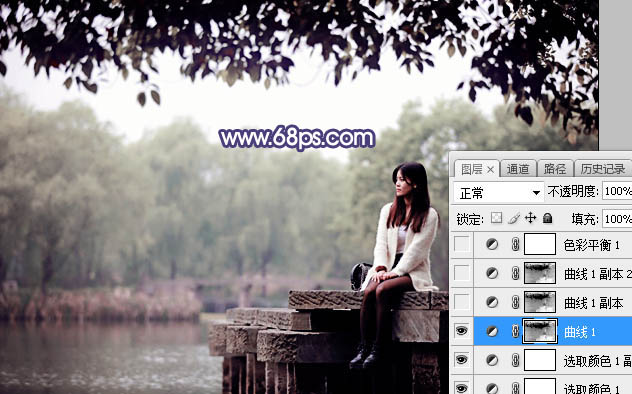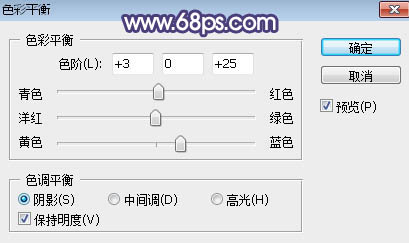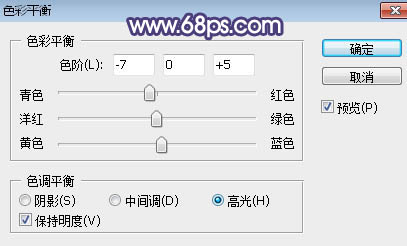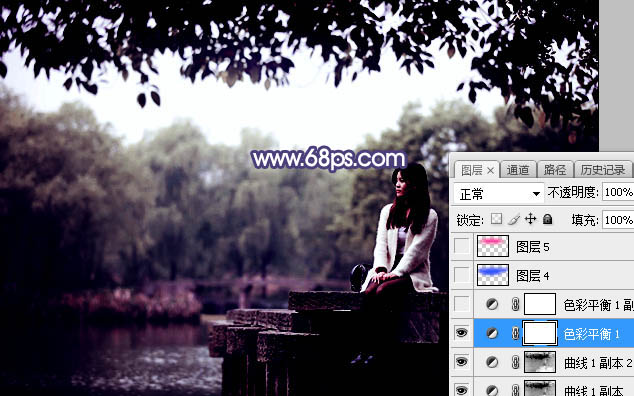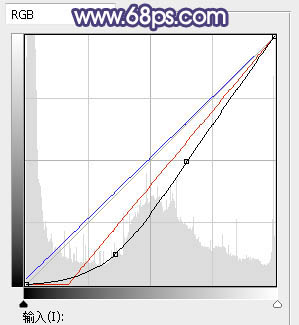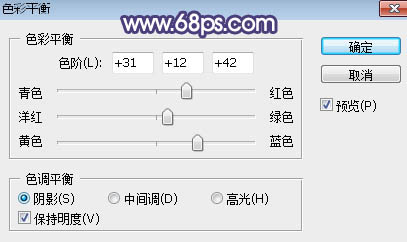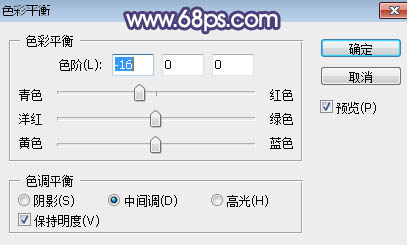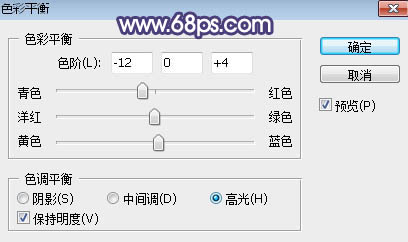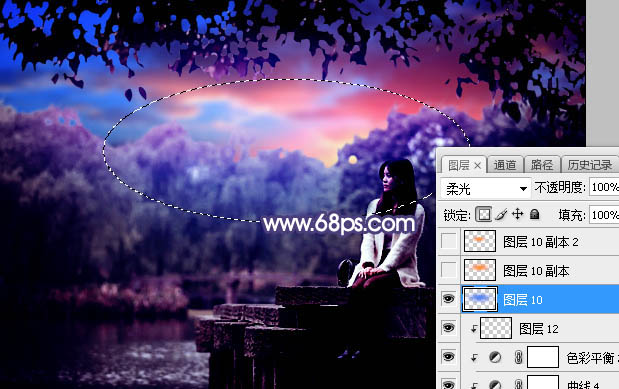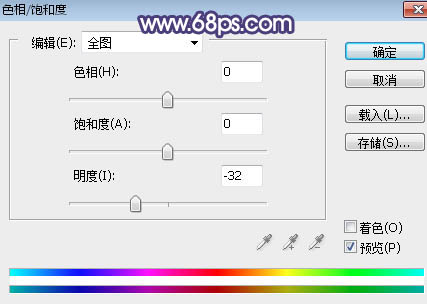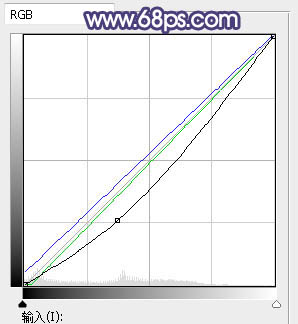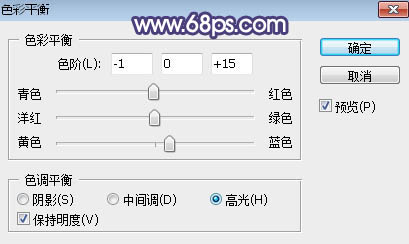調出唯美紫藍色霞光景區美女照片的PS圖文說明教程
發表時間:2023-07-22 來源:明輝站整理相關軟件相關文章人氣:
[摘要]素材圖片層次感非常好,只是天空部分泛白,整體效果不是很好;同樣先給圖片加上合適的霞光素材;然后增強圖片景深;再渲染整體顏色,加強好局部光影即可。最終效果 原圖 一、打開原圖素材大圖,創建可選顏色...
素材圖片層次感非常好,只是天空部分泛白,整體效果不是很好;同樣先給圖片加上合適的霞光素材;然后增強圖片景深;再渲染整體顏色,加強好局部光影即可。最終效果

原圖

一、打開原圖素材大圖,創建可選顏色調整圖層,對黃、綠、黑進行調整,參數設置如圖1 - 3,效果如圖4。這一步把圖片中的黃綠色調淡一點。
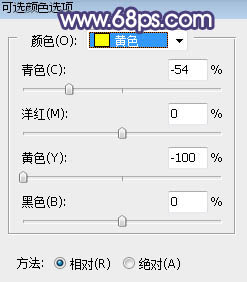
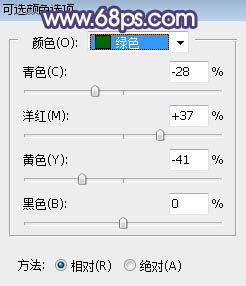
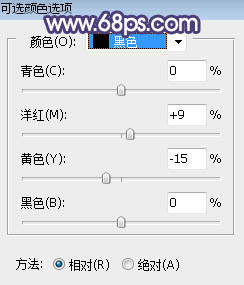

二、按Ctrl + J 把當前可選顏色調整圖層復制一層,效果如下圖。
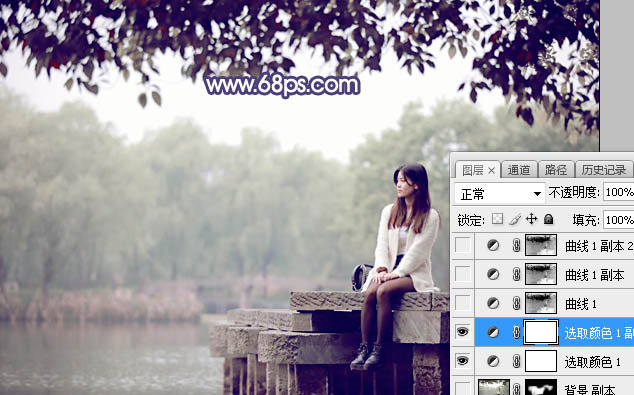
三、按Ctrl + Alt + 2 調出高光選區,按Ctrl + Shift + I 反選得到暗部選區,然后創建曲線調整圖層,對RGB、紅、綠通道進行調整,參數及效果如下圖。這一步把圖片暗部區域調暗,并增加紅紫色。
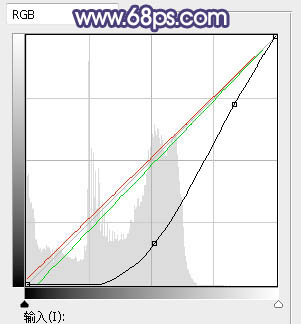
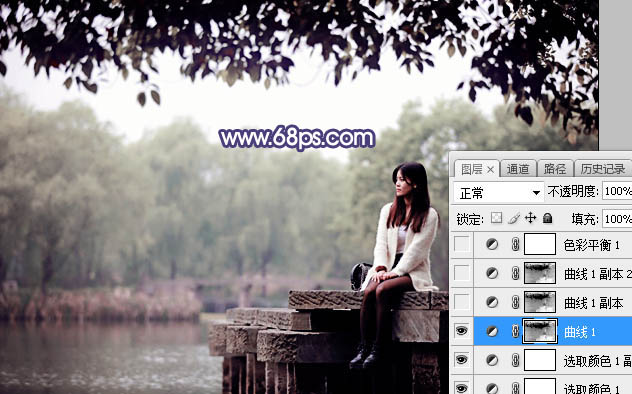
四、按Ctrl + J 兩次把當前曲線調整圖層復制兩層,效果如下圖。

五、創建色彩平衡調整圖層,對陰影,高光進行調整,參數設置如圖9,10,效果如圖11。這一步主要給圖片暗部增加藍色。
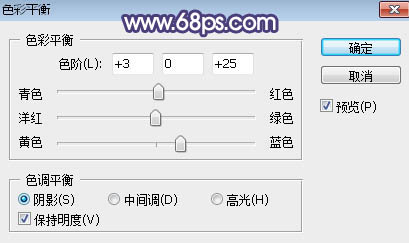
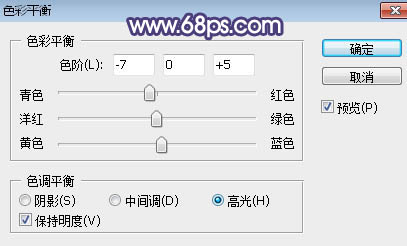
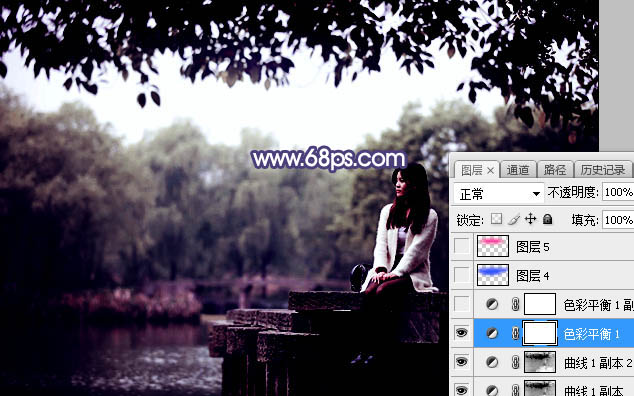
六、按Ctrl + J 把當前色彩平衡調整圖層復制一層,不透明度改為:50%,效果如下圖。

七、新建一個圖層,用套索工具勾出下圖所示的選區,羽化65個像素后填充藍色:#2E55FC,取消選區后把混合模式改為“柔光”,不透明度改為:50%,效果如下圖。

八、新建一個圖層,用套索工具勾出下圖所示的選區,羽化55個像素后填充紫色:#FC2EA3,取消選區后把混合模式改為“柔光”,效果如下圖。這兩步給圖片高光區域增加藍紫色。

九、把背景圖層復制一層,按Ctrl + Shift + ] 置頂,用自己熟悉的方法把天空部分摳出,并填充任意顏色,如下圖。

十、打開天空素材大圖,用移動工具拖進來,并按Ctrl + Alt + G 創建剪切蒙版,效果如圖16。


十一、創建曲線調整圖層,對RGB、紅、藍通道進行調整,參數設置如圖17,確定后按Ctrl + Alt + G 創建剪切蒙版,效果如圖18。這一步把天空部分調暗,并減少紅色。
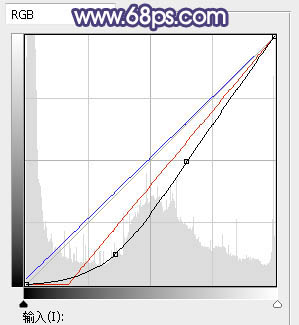

十二、創建色彩平衡調整圖層,對陰影、中間調、高光進行調整,參數設置如圖19 - 21,確定后創建剪切蒙版,效果如圖22。這一步給天空部分增加藍色。
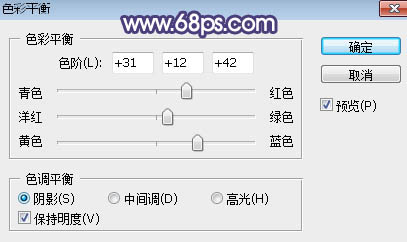
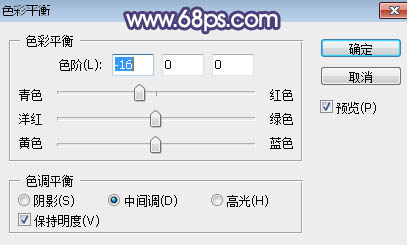
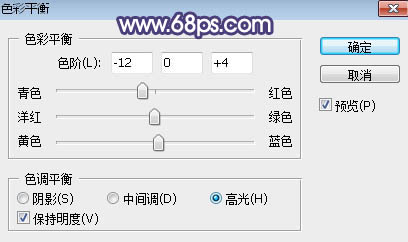

十三、新建一個圖層,用橢圓選框工具拉出下圖所示的選區,羽化55個像素后填充藍色:#4D83F1,取消選區后把混合模式改為“柔光”,效果如下圖。
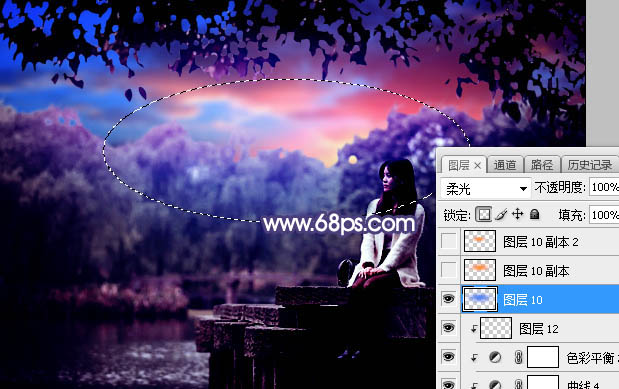
十四、新建一個圖層,用橢圓選框工具拉出下圖所示的選區,羽化50個像素后填充橙黃色:#FC902E,取消選區后把混合模式改為“濾色”,效果如下圖。

十五、按Ctrl + J 把當前圖層復制一層,并按Ctrl + T 縮小一點,如下圖。

十六、按Ctrl + J 把當前圖層復制一層,并按Ctrl + T 縮小一點,如下圖。這幾步給圖片增加暖色陽光。

十七、把背景圖層復制一層,按Ctrl + Shift + ] 置頂,按住Alt鍵添加圖層蒙版,用柔邊白色畫筆把人物部分擦出來,如下圖。

十八、創建色相/飽和度調整圖層,降低全圖明度,參數設置如圖28,確定后創建剪切蒙版,再把蒙版填充黑色,用柔邊白色畫筆把人物右側的背光區域涂暗一點,如圖29。
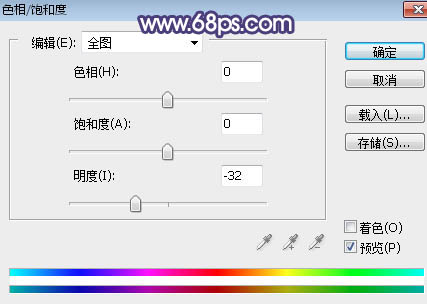

十九、創建曲線調整圖層,對RGB、綠、藍通道進行調整,參數設置如圖30,確定后創建剪切蒙版,效果如圖31。這一步把人物部分壓暗一點,并增加冷色。
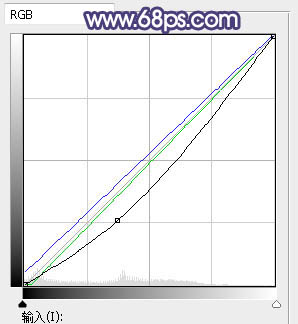

二十、創建色彩平衡調整圖層,對高光進行調整,參數設置如圖32,確定后創建剪切蒙版,再把蒙版填充黑色,然后用柔邊白色畫筆把人物受光區域涂上淡藍色,如圖33。
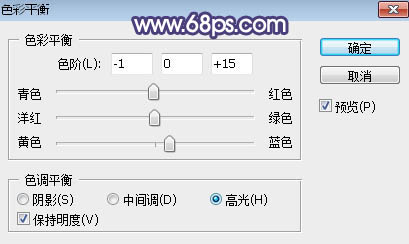

二十一、給圖片加上暗角,再把圖片局部模糊處理,效果如下圖。

最后加上光暈,再微調一下整體顏色,完成最終效果。

Photoshop默認保存的文件格式,可以保留所有有圖層、色版、通道、蒙版、路徑、未柵格化文字以及圖層樣式等。